De apparaatnaam van uw Chromecast wijzigen

Wanneer u voor het eerst een nieuwe Chromecast instelt, kunt u deze een naam geven. Op deze manier identificeert de Chromecast zich op het netwerk en om apparaten te casten. Zo weet u op welke eenheid u cast. Maar als je Chromecast het leven als 'Living Room Chromecast' is begonnen en je hem naar een andere kamer hebt verplaatst, is het alleen logisch om zijn naam te wijzigen. Het is een snel en eenvoudig proces. Dit is hoe het moet.
GERELATEERD: Hoe u uw nieuwe Chromecast in te stellen
U moet de Google Home-app al hebben geïnstalleerd, omdat het nodig is om een Chromecast in de eerste plaats, en het hernoemingsproces is identiek op iOS en Android. Ik gebruik een Android-apparaat, maar de stappen zijn precies hetzelfde op uw iPhone of iPad: de menu's zien er misschien iets anders uit, maar dat is het dan.
Het eerste dat u wilt doen, is Google Home openen app en veeg naar het tabblad 'Apparaten'. Als u daar bent, scrolt u omlaag totdat u de Chromecast vindt waarvan u de naam wilt wijzigen. Als u er maar een hebt, zou dat gemakkelijk moeten zijn.
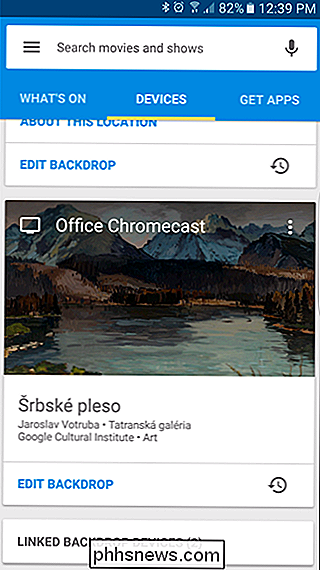
Tik op het overloopmenu met drie knoppen in de rechterbovenhoek van de Chromecast-kaart en kies vervolgens ' Apparaatinstellingen. "
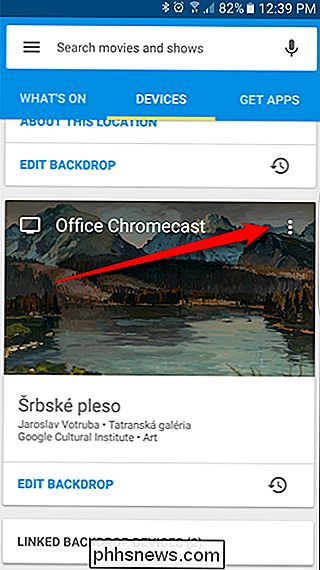
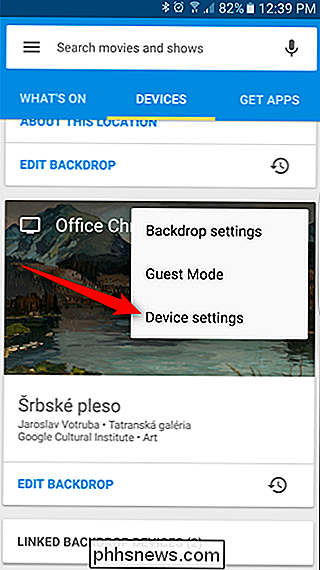
De allereerste optie in dit menu moet" Naam "zijn, met de naam van uw Chromecast er direct onder. Tik daarop.
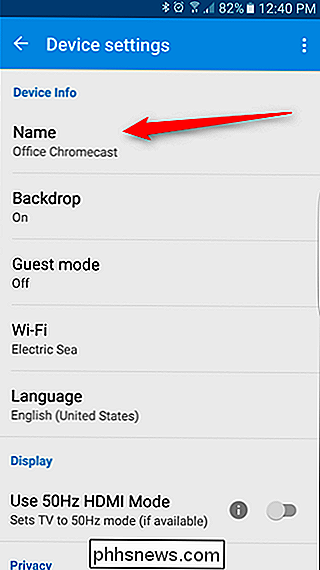
Hierdoor wordt een dialoogvenster geopend waarin u de nieuwe naam kunt invoeren. Ga je gang en typ wat je maar wilt dat de nieuwe naam hier is. Als je klaar bent, tik je op 'OK'.
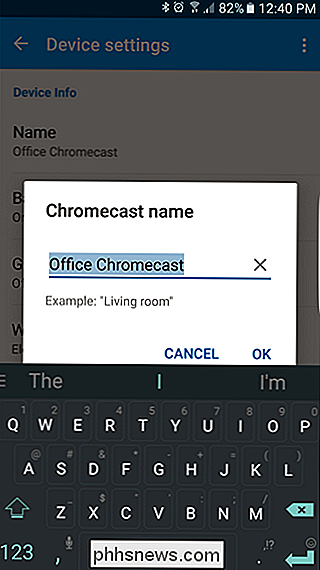
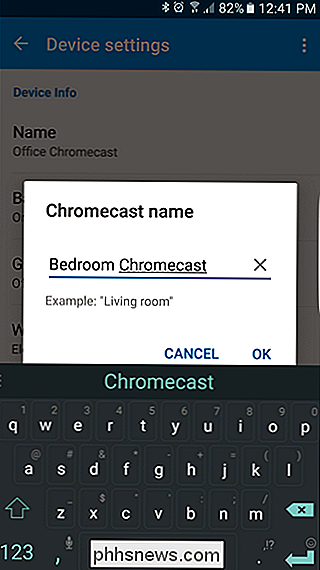
De naam wordt onmiddellijk gewijzigd en wordt weergegeven voor alle beschikbare apparaten. Dat is alles, je bent klaar. Ik heb je gezegd dat het gemakkelijk was.
Omdat het zo'n betaalbaar stukje technologie is, is het voor veel gebruikers niet ongebruikelijk om meerdere Chromecasts te hebben. En hoewel het wijzigen van de naam van de Chromecast eenvoudig is, is het een belangrijke functie die u moet kennen in een omgeving met meerdere Chromecasts.

De Nest Cam is een van de populairste wifi-cams op de markt dankzij het gebruiksgemak. Als je een recente eigenaar bent of gewoon iemand die nieuwsgierig is naar wat het apparaat echt kan doen, kun je hier het beste uit je Nest Cam halen. Veel eigenaren van een Nest Cam stellen waarschijnlijk gewoon de camera in en slaan record, maar ondanks de eenvoud van de Nest Cam, er zijn eigenlijk heel veel leuke functies die bij het apparaat worden geleverd.

Spammy-tekstberichten op een iPhone
Blokkeren iOS 11 voegt een nieuwe SMS-filterfunctie toe waarmee u automatisch spam-tekstberichten in de Berichten-app kunt filteren. Het werkt op dezelfde manier als de functie voor oproepblokkering die is toegevoegd in iOS 10. Nadat je deze hebt geactiveerd, heb je twee tabbladen in je Berichten-app: één voor echte berichten en één voor 'Sms-junk'.



